
パソコンでやっておくべきことってあるの?
パソコンでやっておくべきことの記事を用意しました。
この記事を見ていただければやっておくべきことがわかります!
元パソコン販売店員の私が紹介させていただきます。
デスクトップアイコンの追加表示
コントロールパネル…システムとセキュリティ、ネットワークとインターネット、プログラムなどといったパソコンに関わる設定にアクセスできる場所
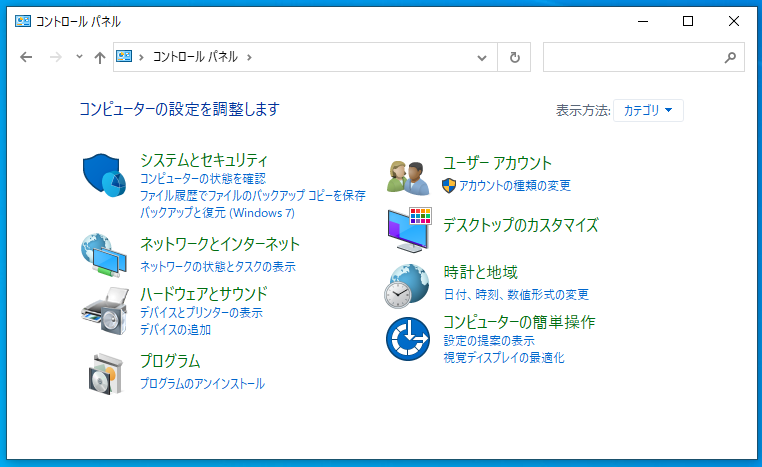
マイコンピュータ(PC)…Windowsパソコンに接続されているHDDなどの記憶装置の一覧が表示されてそこからファイルを探すことができる
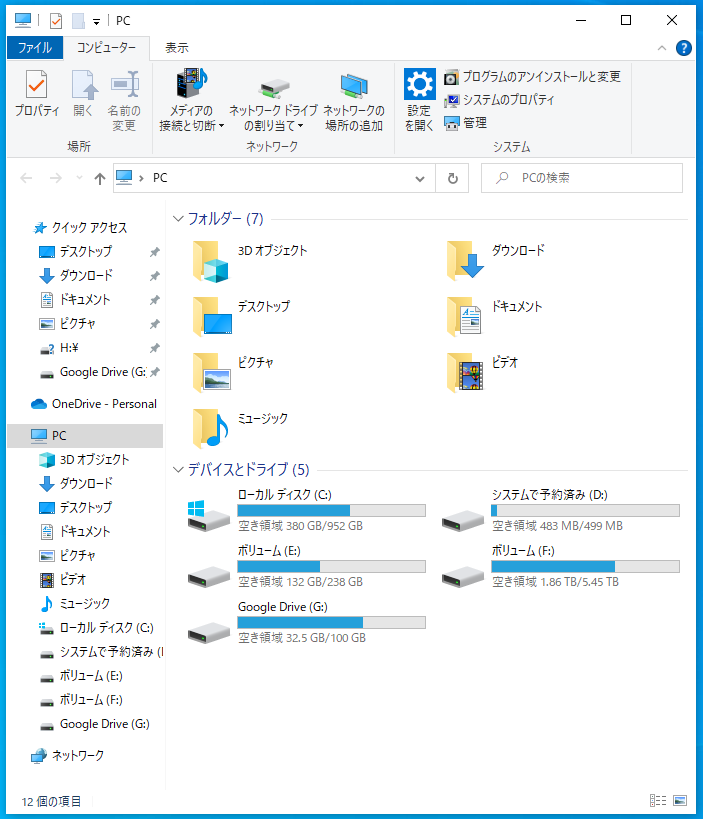
Windows10での設定方法
Windows10での設定方法
コントロールパネルやマイコンピュータ(PC)をデスクトップ上にアイコンとして表示させ、簡単にアクセスができるようになります!
設定も簡単ですので是非やってみてください!
デスクトップのアイコンなど何もないところにマウスカーソルを置き右クリックし【個人用設定】を左クリックする
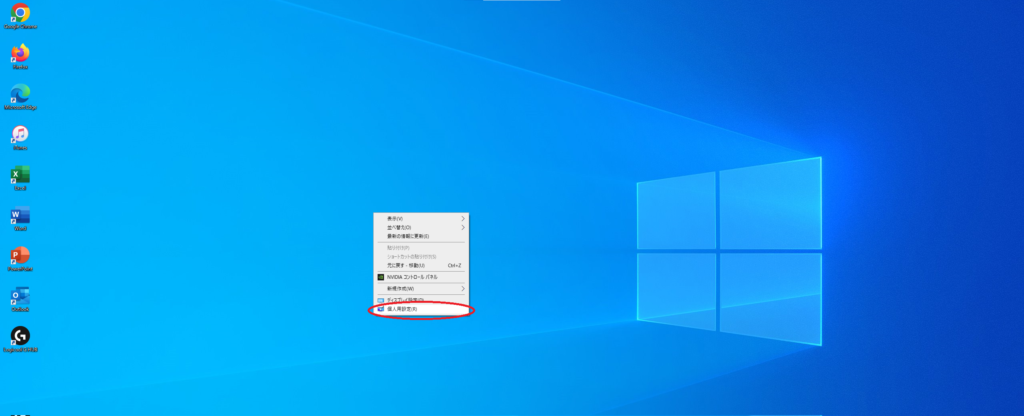
設定画面が表示されますので左側にある【テーマ】を左クリック
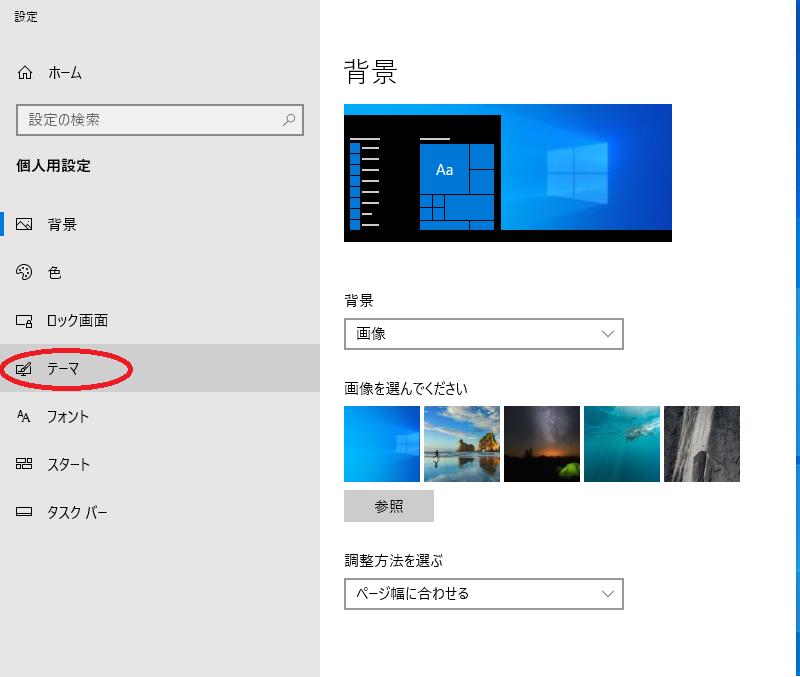
設定画面を最大化するために右上の最大化を左クリック
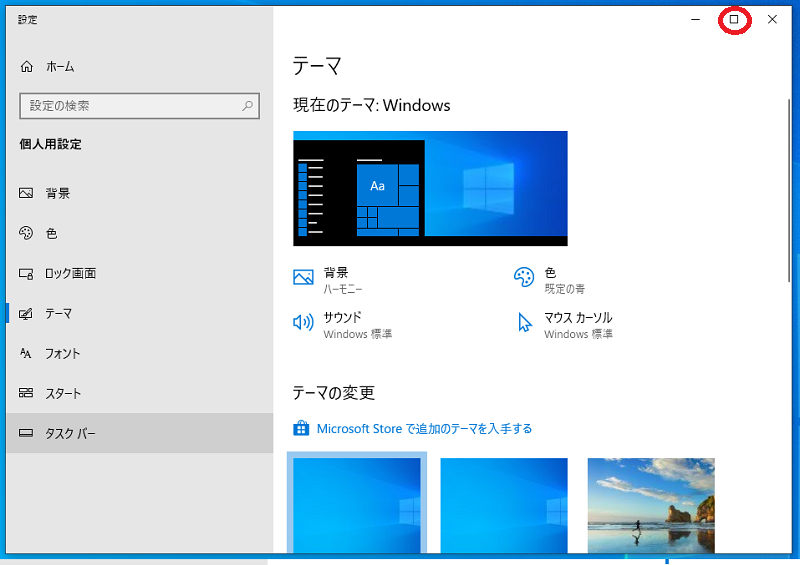
最大化の画面になりましたら右側の【デスクトップアイコンの設定】を左クリック
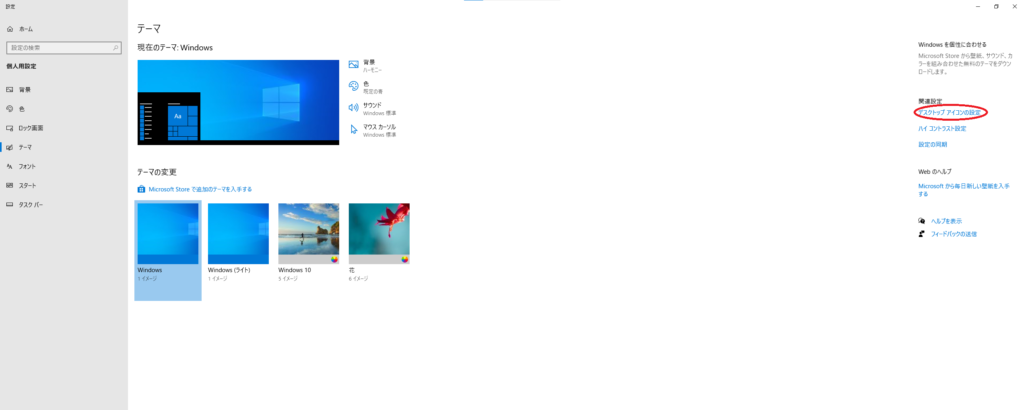
デスクトップアイコンの設定画面が表示されますので【コンピューター】【コントロールパネル】にチェックを入れる
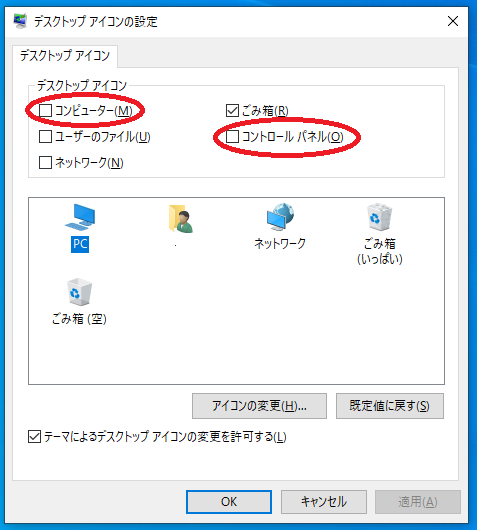
チェックを入れたら【適用】を左クリックしてから【OK】を左クリック

するとデスクトップ上に【PC】と【コントロールパネルが】表示されます
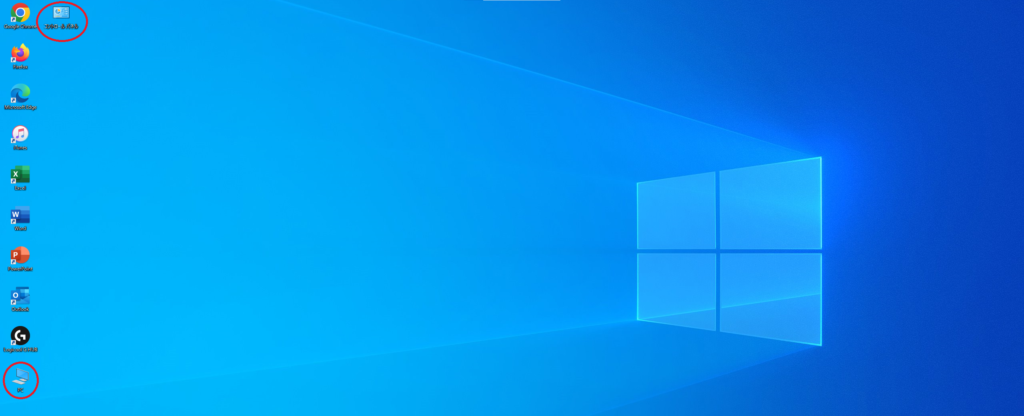
これで簡単にアクセスできるようになりますのラクになります!
まとめ
最後に、紹介した内容をおさらいしましょう。
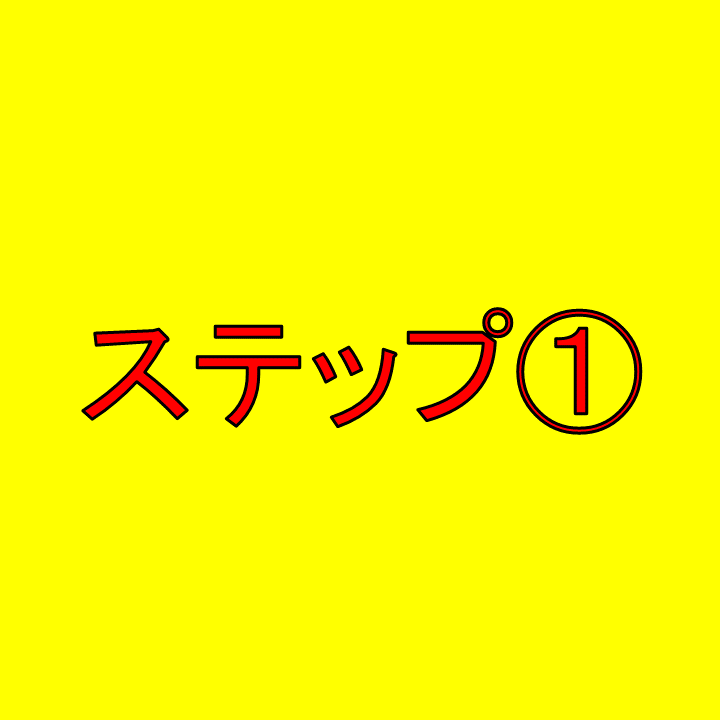
様々な設定ができるコントロールパネル、パソコンに接続されているHDDなどの記憶装置の一覧が表示されるマイコンピュータ(PC)というものがある
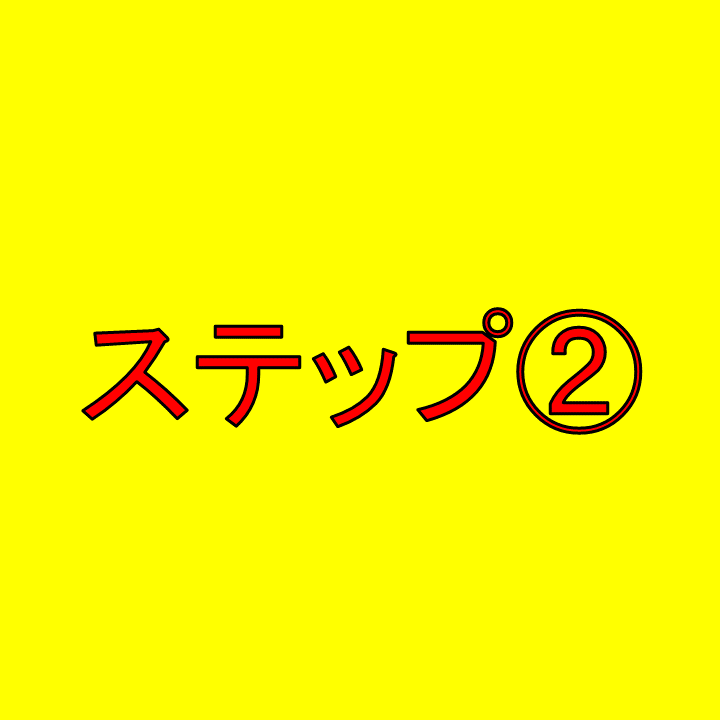
簡単な設定でデスクトップ上にアイコンを表示させることができる
この記事からパソコンで注意するべきことがわかると思います!!
パソコンにつきましていろいろ記事を書いていきますのでそちらもご覧ください。


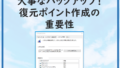
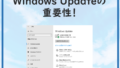
コメント